如何查找和更改 WordPress 管理员登录 URL
已发表: 2022-12-17如何更改 WordPress 管理员登录 URL? 您应该确保黑客或恶意攻击者无法访问您的登录页面,以防止他们访问您网站的管理页面并搞砸事情。
尽管使用强而独特的长密码可以证明有利于防止未经授权访问您的网站,但仍无法确保您的网站安全。
您可以通过将登录页面移动到一个新的唯一 URL 来防止坏人访问您的 WordPress 帐户。
更改登录 URL 有助于对抗 WordPress 网站上的随机攻击、黑客和暴力攻击。
本文将解释为什么您需要更改您的 WordPress 登录 URL,您必须更改哪些 WordPress 管理 URL,以及如何使用三种方法更改 WordPress 登录页面。
为什么需要更改您的 WordPress 登录 URL?
WordPress CMS 是最受欢迎的内容管理系统之一。 因此,它也是黑客中最受欢迎的之一。
此外,任何人都可以通过将“ wp-admin ”或“ wp-login.php ”添加到您的网站地址来访问您的 WordPress 登录页面。 因此,黑客可以主要通过您的登录 URL 进行攻击。
自定义登录 URL 是防止黑客访问您的 WordPress 网站的最简单、最有效的方法之一。
这样做可以保护您的登录页面免受恶意活动的侵害,并确保只有您信任的人才能获得访问权限。
您必须更改哪些 WordPress 管理 URL?
可以通过输入 URL /wp-login.php或键入/wp-admin/直接登录到 WordPress。 如果您当前未登录,它会将您重定向到那里。
您必须更改三种类型的 WordPress URL:
/wp-login.php to /login/ /wp-admin/ to /admin/ /wp-login.php?action=register to /register/最好更改登录 URL。 这是指用于登录、注册和管理您的帐户的 URL。
如何更改WordPress登录页面(3种方法)?
如果黑客和恶意攻击者可以访问您的登录页面,他们可能会访问您网站的管理页面。 更改您的登录 URL 会阻止他们登录您的 WordPress 帐户。
可以使用以下分步说明或使用专门设计用于自定义 WordPress 登录页面的插件或用于自定义 WordPress 仪表板的插件来更改 WordPress 管理页面的 URL 和自定义登录页面。
本节将介绍三种更改 WordPress 登录 URL 的方法:
方法 1:使用插件更改您的 WordPress 登录页面
有多种方法可以更改您的 WordPress 登录 URL 页面,最常见和最简单的方法是使用免费插件,例如 WPS Hide Login。
它非常轻量级,更重要的是,它不修改任何核心文件,也不为网站添加任何重写规则。
除了拦截请求外,它还与 BuddyPress、bbPress、限制登录尝试和用户切换插件兼容。
请按照以下步骤使用此插件:
- 安装并激活插件。
- 转到“设置”并单击“ WPS 隐藏登录”。
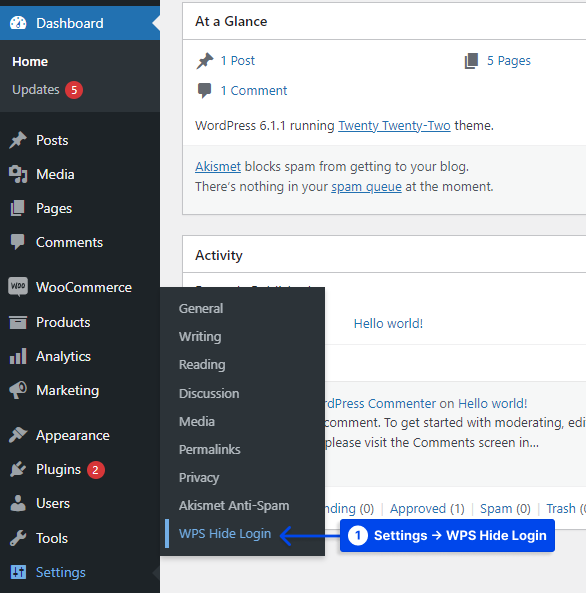
- 在登录 URL字段中添加新的登录 URL。
- 在 Redirection URL 中添加重定向 URL 。 如果有人试图在未登录站点的情况下访问标准
wp-login.php页面和wp-admin目录,它将被触发。 - 单击“保存更改”按钮。
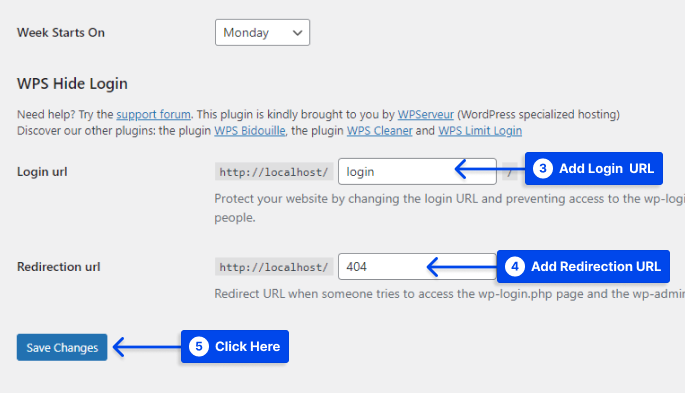
方法 2:更改您的 WordPress 登录页面编辑您的.htaccess文件
其他更改或隐藏 WordPress 登录页面 URL 的技术方法包括编辑您的.htaccess文件。
在典型的 cPanel 安装中, .htaccess文件定义规则并建立系统范围的设置。 有两种方法可以使用.htaccess来隐藏登录页面。
通过编辑.htaccess文件更改 WordPress 登录页面的第一种方法涉及使用.htpasswd保护您的登录页面,以便任何访问该页面的人都必须输入密码。
其次,您可以让您的登录页面仅对来自受信任地址列表中的 IP 地址可用。
方法 3:不使用插件更改 WordPress 登录 URL
wp-login.php文件的变体可用于更改 WordPress 登录 URL。 强烈建议您使用文本编辑器来执行此过程,因为您将对 WordPress 核心文件进行更改。
此外,您可以禁用 WordPress 核心的自动更新,以防止在您不知情的情况下重新安装原始wp-login.php文件。
因此,请按照以下步骤使用wp-login.php文件更改登录 URL:
- 备份
WP-Login.php。
由于您将修改wp-login.php文件,因此必须备份以撤消所做的任何更改,特别是如果您之前修改过该文件。
WordPress 安装在目录顶部包含一个名为wp-login.php的文件。 如果您从未更改过 wp-login.php,最新版本的 WordPress 将为您提供访问wp-login.php的最简单方法。
如果您的网站未使用最新的 WordPress 版本,也可以下载旧的 WordPress 版本。
- 重命名
WP-Login.php文件。
创建备份后,您应该重命名原始wp-login.php文件。 稍后将在 WordPress 挂钩的帮助下将其作为新文件名注册到 WordPress。
该文件可以重命名为您选择的任何名称。 许多 WordPress 用户使用与登录 URL 相同的名称重命名他们的登录文件。 尽管如此,必须注意它们不一定必须匹配。
- 替换
wp-login的所有引用。
您可以使用查找和替换功能将所有对 wp-login 的引用替换为新的登录 URL。 查找和替换功能在所有文本编辑器和 IDE 中都可用。
请按照以下步骤在 Visual Studio 中执行此操作:
一种。 转到“编辑”选项卡下的“查找和替换”选项。
b. 在查找字段中输入wp-login 。
C。 在替换字段中输入新的 URL 路径。

d. 单击“全部替换”按钮。
单击此按钮后,您应该会看到搜索和替换过程已完成的确认信息。
e. 在退出编辑器之前保存更改。
- 上传新的 WordPress 登录文件。
现在您需要将新的 WordPress 登录文件上传到您的网站。 最简单的方法是使用FTP客户端或通过主机控制面板提供的文件管理器。
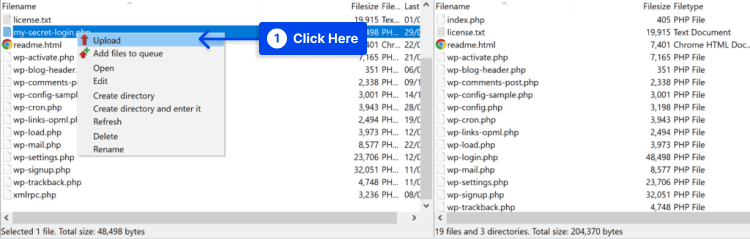
- 上传新的登录文件后,将其文件权限更改为644或640 。
注意:如果不执行此步骤,您以后将无法访问登录页面。
- 将注销和丢失密码过滤器挂钩添加到
functions.php。
WordPress 默认使用wp-login.php文件来注销用户。 结果是,即使您用于登录网站的文件发生变化,WordPress 仍会尝试使用wp-login.php文件将您从网站注销。
要解决此问题,您应该使用logout_url过滤器挂钩,它允许您更改用户在注销时定向到的 URL。
此外, lostpassword_url可用于验证 WordPress 登录表单上显示的丢失密码 URL 是否准确。
为了实现这些挂钩,您必须将以下代码复制并粘贴到主题的functions.php文件中:
// Filter & Function to rename the WordPress logout URL add_filter( 'logout_url', 'betterstudio_logout_page', 10, 2 ); function betterstudio_logout_page( $logout_url) { return home_url( '/my-secret-login.php'); // The name of your new login file } // Filter & Function to rename Lost Password URL add_filter( 'lostpassword_url', 'betterstudio_lost_password_page', 10, 2 ); function betterstudio_lost_password_page( $lostpassword_url ) { return home_url( '/my-secret-login.php?action=lostpassword'); // The name of your new login file }通过使用此代码,用户将被正确注销并定向到新的登录页面。
注意:您必须将 my-secret-login 更改为您正在使用的登录路径。
通常,WordPress 主题包含一个位于顶部的functions.php文件。 即使您可以在 WordPress 管理区域内编辑主题,您也必须禁用此功能以确保安全。
functions.php文件可以离线更新,然后使用FTP或文件管理器进行更新。
一种实用的替代方法是使用代码片段插件,例如 Code Snippets,它会自动将您输入的代码插入到任何主题中。
- 测试新的登录 URL。
如果所有步骤都正确执行,您现在应该能够登录到您的新登录 URL。 因此,您应该在注销后被重定向到新的登录 URL。 在继续下一步之前,建议您对此进行测试。
- 从您的网站中删除旧的
wp-login文件。
确认新登录 URL 正常工作后,通过FTP或文件管理应用程序从您的网站删除原始wp-login.php文件。
这样,您将确保任何试图从旧登录 URL 访问您网站的人都无法这样做。
/wp-admin/和wp-login.php将用户重定向到 WordPress 管理区域以登录。任何试图访问/wp-admin/或wp-login.php人都应该看到 404 错误消息。
如果您不想隐藏 WordPress 登录 URL 的位置而只是想更改其名称,则可以使用login_url过滤器挂钩。
login_url过滤器挂钩更改用户在登录期间被重定向到的登录文件以及用户在访问/wp-admin/期间被重定向到的 URL。
因此,如果您将login_url过滤器挂钩与login.php文件结合使用,任何访问/wp-admin/人都将自动重定向到您的新登录页面。
通过将用户重定向到新的登录文件,从安全角度来看,您无法达到隐藏wp-login.php文件的目的。
尽管有多种方法可以解决此问题,但上面演示的方法更为直接。
WordPress 登录 URL 常见问题解答
本节将回答有关该主题的常见问题,以帮助您解决问题:
虽然默认情况下 WordPress 不允许您更改登录 URL,但您可以通过编辑文件、添加挂钩、使用.htaccess或使用 WordPress 安全插件来自动执行该过程。
当您收到新的登录 URL 时,最好将其记录在安全的地方。 如果您需要记住 URL,可以轻松检索它。
您将需要检查新文件名的前导 WordPress 目录或参考修改后的.htaccess文件以获取新文件名。
您可以通过重命名其关联的插件目录来暂时停用用于更改 WP 登录 URL 的插件。
使用此方法将重置登录 URL,直到它再次被激活。 您还可以参考您的 WordPress 数据库,因为插件通常会保存新的登录 URL。
与禁用XML-RPC等其他安全措施相比,更改 WordPress 登录 URL 无法提供与防止攻击和未经授权访问网站相同的保护。
在许多情况下,更改 WordPress 登录 URL 是毫无意义的尝试。 然而,采取这个额外的步骤如果能减慢潜在的攻击者的速度,对其他人来说可能是值得的。
结论
本文解释了为什么需要更改 WordPress 登录 URL、必须更改哪些 WordPress 管理 URL 以及如何使用三种方法更改 WordPress 登录页面。
我们真诚地高兴您能花时间阅读这篇文章。 如果您有任何问题或意见,请在评论部分留下。
我们的 Facebook 和 Twitter 页面会定期更新新内容,因此请记得关注我们,以便您随时了解最新信息。
